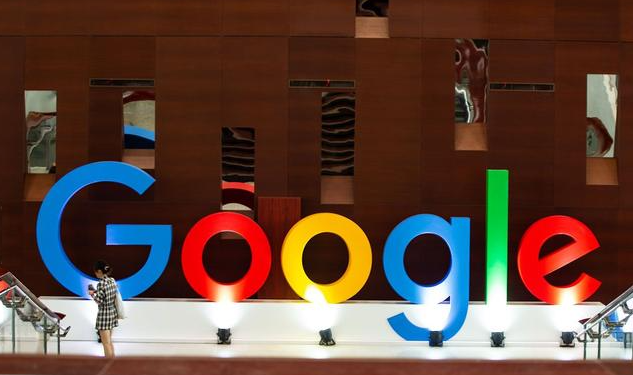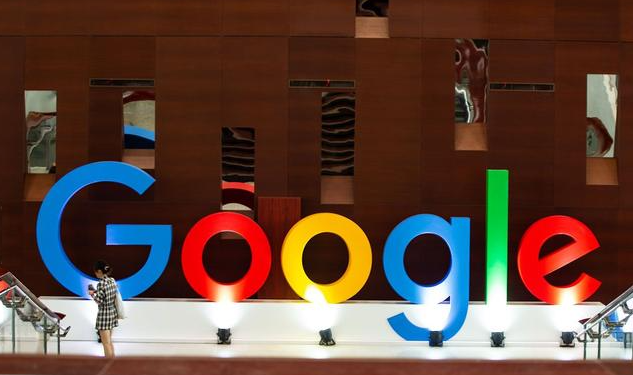
以下是关于google浏览器
清理缓存提升网页加载效率的内容:
1. 基本清理步骤:
- 打开Google Chrome浏览器,点击右上角的三个点菜单图标,选择“更多工具”>“清除浏览数据”。在弹出的窗口中,你可以选择要清除的数据类型,如浏览历史记录、Cookie及其他网站数据、缓存的图片和文件等。一般来说,为了提升网页加载效率,建议至少选择
清除缓存的图片和文件。还可以选择清除数据的时间范围,如过去一小时、过去24小时、过去7天、过去一个月或全部时间。最后,点击“清除数据”按钮即可完成清理。
2. 通过设置菜单清理:
- 进入Chrome浏览器的设置页面,可以通过点击右上角的三个点菜单图标,然后选择“设置”来访问。在设置页面中,向下滚动找到“隐私和安全”部分,点击进入。在隐私和安全设置中,找到“清除浏览数据”选项,点击后会出现与上述相同的清除数据类型和时间范围的选择窗口,根据自己的需求进行选择并清理。
3. 使用快捷键清理:
- 按下键盘上的Ctrl+Shift+Delete(Windows/Linux)或Command+Shift+Delete(Mac)组合键,可以直接打开清除浏览数据的窗口,方便快捷地进行缓存清理。
4. 清理特定类型的缓存:
- 如果只想清理特定类型的缓存,比如Cookie,可以在Chrome浏览器的设置页面中找到“隐私和安全”>“Cookie和其他网站数据”,在这里可以查看和管理Cookie,也可以选择删除所有Cookie。对于浏览器缓存中的图片缓存等,虽然无法直接在常规设置中单独清理,但可以通过清除缓存的方式来一并清理。
5. 利用
开发者工具清理:
- 对于更高级的用户,可以使用Chrome的开发者工具来清理缓存。在Chrome浏览器中按下F12或右键点击页面并选择“检查”来
打开开发者工具。在开发者工具中,切换到“Network”标签页,然后在顶部的下拉菜单中选择“Disable cache”或按快捷键Ctrl+F5进行强制刷新页面,这将绕过浏览器的缓存机制,重新从
服务器获取最新的页面内容。